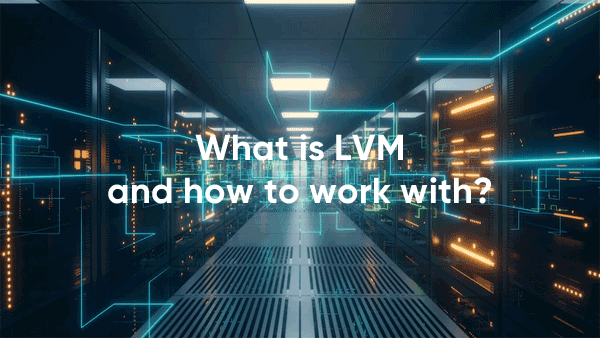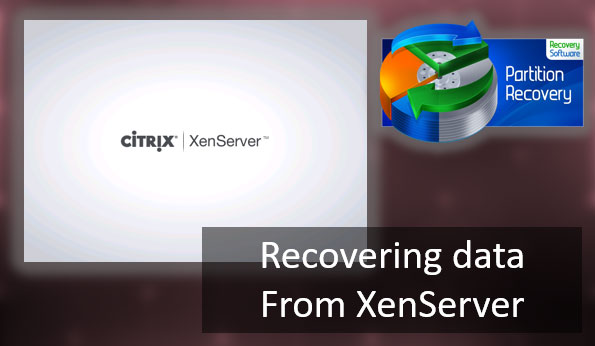Haben nutzlose Datei- und Ordnersymbole auf Ihrem Computer begonnen zu erscheinen? Dies sind wahrscheinlich Virenstreiche. Im Folgenden werden wir die Hauptmethoden zur Suche und Beseitigung der schädlichen Programme analysieren, die Verknüpfungen erstellen.

Inhalt
- Wie kommt es zu einer Infektion mit Viren?
- Wie kann man eine Infektion vermeiden?
- Was passiert, wenn Sie mit Viren infiziert sind?
- Wie man Viren von einem USB-Stick entfernt?
- Wie man einen Virus von der Festplatte des Systems entfernt?
- Wie man den Virus aus dem Windows-Start entfernt
Malware und Virensoftware können unterschiedliche Auswirkungen auf das Betriebssystem haben.
Einige Viren entfernen Daten oder stehlen wichtige Dateien von Ihrem Computer. Andere erstellen Verknüpfungen für beliebige Dateien oder Verknüpfungen mit fragwürdiger Werbung und Internetressourcen.
Darüber hinaus wurde in letzter Zeit eine hohe Aktivität von Viren festgestellt, die wichtige Dateien über Verknüpfungen erstellen, durch die Daten nicht geöffnet werden können.
Solche Viren können auf der Festplatte oder Wechselplatte auftreten und die bequeme Nutzung verhindern oder ein angeschlossenes Gerät durch eine nutzlose Verknüpfung ersetzen.
Wie kommt es zu einer Infektion mit Viren?
Schädliche Programme können auf verschiedene Arten auf Ihren Computer gelangen.
Es kann ein Besuch auf einer infizierten Internetquelle sein oder die Installation von nicht lizenzierten Software oder Spielen, die das System implizit infizieren können, während das Programm installiert wird. Viren können sich auch über Wechselmedien wie USB-Sticks oder externe Festplatten verbreiten. Infizierte Wechselmedien können einen Virus auf Ihren Computer übertragen, während sie verbunden sind.
Die häufigsten Virenprogramme sind: Viren mit Abkürzungen wie Troj und Trojan, W32, VBS, Mal, Worm und andere.
Wie kann man eine Infektion vermeiden?
Da Virenprogramme den Benutzer praktisch überall erwarten können, sollte ein umfassender Ansatz verwendet werden, um eine Infektion zu verhindern:
- Verwendung einer geprüften Antivirensoftware, regelmäßige Aktualisierung und Systemüberprüfung.
- Verwendung der integrierten Schutzsysteme von Windows 10.
- Zeitnahe Betriebssystemaktualisierung (Systemaktualisierung umfasst auch Punkte zur Behebung von Sicherheitslücken).
- Verwendung eines Antivirenprogramms für Internetbrowser.
- Verzicht auf den Besuch von Werbe- und dubiosen Ressourcen sowie das Herunterladen von Dateien, Videos, Spielen und Programmen aus ungetesteten Quellen.
Es sollte verstanden werden, dass selbst wenn Sie sich strikt an diese Punkte halten, eine Infektion des Computers dennoch auftreten kann. Dies liegt daran, dass die Virenschöpfer sie ständig modifizieren und die Antivirensoftware mit den ständig wechselnden Arten von Viren nicht mithalten kann.
Was passiert, wenn Sie mit Viren infiziert sind?
Je nach Art und Zweck der Virensoftware kann sie unterschiedliche Auswirkungen auf das System haben.
Zum Beispiel führen einige Viren Spionageaktivitäten auf Ihrem Computer durch, stehlen persönliche Informationen, elektronische Schlüssel, Bankkarten-Codes und Daten zum Einloggen in Konten von sozialen Netzwerken, Websites usw. Andere Viren stellen eine Bedrohung für Dateien dar, indem sie sie einfach löschen oder in bedeutungslose Verknüpfungen ändern.
Wenn Sie auf einen Virus stoßen, der Informationen löscht, verzweifeln Sie nicht! Die Spezialisten von Recovery Software haben ein spezielles Dienstprogramm entwickelt, RS Partition Recovery, das in der Lage ist, schnell alle durch einen Virus, zufälliges Laufwerksformatieren oder einfach nur gelöschte Daten wiederherzustellen. RS Partition Recovery ermöglicht es Ihnen, gelöschte Daten von Festplatten, USB-Sticks und anderen Laufwerken wiederherzustellen. Darüber hinaus ermöglicht die Funktionalität des Programms die Wiederherstellung lange verlorener Daten.
Wie man Viren von einem USB-Stick entfernt?
Wenn der Benutzer mithilfe einer Antivirensoftware einen Virus auf einem USB-Stick oder einem Wechseldatenträger gefunden hat, sollten die infizierten Dateien quarantäniert werden. Wenn das Virenprogramm nicht vom Antivirus entfernt wird oder dessen Schutz umgeht, sollte man zur manuellen Entfernung mithilfe des integrierten diskpart-Dienstprogramms greifen.
So geht’s:
Schritt 1: Führen Sie das Diskpart-Dienstprogramm aus. Klicken Sie dazu mit der rechten Maustaste auf die Schaltfläche „Start“ und wählen Sie „Ausführen“. Geben Sie im geöffneten Fenster „diskpart“ ein und klicken Sie auf „OK“.
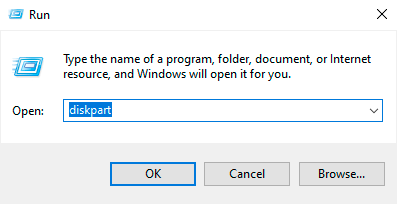
Schritt 2: Geben Sie den Befehl „list disk“ ein und suchen Sie nach einem infizierten Laufwerk. In unserem Fall handelt es sich um einen USB-Stick mit der Nummer 1. Geben Sie anschließend den Befehl „select disk 1“ ein.
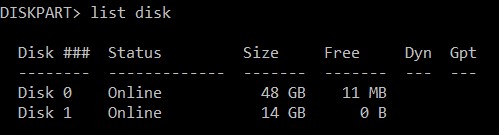
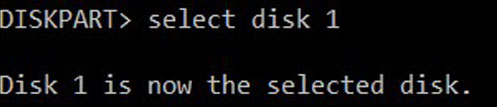
Schritt 3: Bereinigen Sie das Laufwerk mithilfe des Befehls „Clean“ und warten Sie, bis der Bereinigungsvorgang abgeschlossen ist.

Schritt 4: Erstellen Sie anschließend eine Partition auf dem bereinigten USB-Stick. Geben Sie dazu create partition primary ein und bestätigen Sie die Aktion durch Drücken der „Enter“-Taste. Wählen Sie dann die erstellte Partition mit dem Befehl select partition 1 aus.
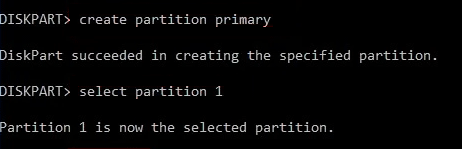
Schritt 5: Formatieren Sie die ausgewählte Partition nun im NTFS- oder FAT32-Format. In unserem Fall wird der USB-Stick im NTFS-Format mit dem Befehl format „fs=ntfs quick“ formatiert. Um im FAT32-Format zu formatieren, verwenden Sie den Befehl format „fs=fat32 quick“.
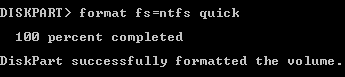
Schritt 6: Der letzte Schritt ist die Zuweisung des Laufwerksbuchstabens. Geben Sie dazu den Befehl „assign letter=Z“ ein.

Der USB-Stick ist vollständig bereinigt. Um die Arbeit von Diskpart abzuschließen, geben Sie den Befehl „exit“ ein oder schließen Sie einfach das Dienstprogrammfenster.
Sie können Ihren USB-Stick auch mit den folgenden Befehlen überprüfen:
Öffnen Sie die Eingabeaufforderung als Administrator und geben Sie den Befehl E: (wobei E der Name des USB-Sticks ist) ein und drücken Sie „Enter“. Geben Sie dann den Befehl „attrib e:*.* /d /s -h -r -s“ ein und drücken Sie erneut Enter.

Jeder der Buchstaben des letzten Befehls zeigt alle versteckten Dateien an, entfernt den „Schreibgeschützt“-Modus und zeigt Systemdateien an. Auf diese Weise können Sie auf den USB-Stick zugreifen und die Virensoftware entfernen, die durch die Einstellungen des USB-Sticks verborgen war.
Wie man einen Virus von der Festplatte des Systems entfernt?
Viren, die auf der Systemfestplatte landen, stellen eine erhebliche Bedrohung für Dateien und Daten dar. Der beste Ausweg aus dieser Situation besteht darin, das Betriebssystem vollständig neu zu installieren oder Windows mithilfe von Wiederherstellungspunkten zurückzusetzen.
Sie können auch eine gründliche Überprüfung mit Antivirenprogrammen durchführen.
Erfahrenere Benutzer können die integrierten Systemscan-Tools verwenden.
Die vollständige Liste der Elemente zur umfassenden Entfernung von Werbung und gängigen Viren finden Sie in „Wie man einen Virus entfernt, der Anzeigen in Ihrem Browser anzeigt„.
Wie man den Virus aus dem Windows-Start entfernt
Viele Viren und schädliche Programme können in den Systemstart eingebettet werden. Dadurch werden die ausführbaren Dateien der Virensoftware sofort beim Systemstart gestartet.
Die automatische Ausführung schädlicher Dienstprogramme erschwert deren Erkennung und Entfernung erheblich.
Eine ausführliche Methode zur Erkennung und Entfernung von Viren aus Startanwendungen und dem Windows-Dienstautorun wird im Artikel «Reinigung des Windows-Autorun» beschrieben.